
Få mest mulig ut av SSD i Linux - her er det du trenger å vite.
Linux er ganske flott utenom det, det er fortsatt noen ting som krever litt manuell optimalisering for å få dem til å gå så jevnt som mulig. Kontrollerende strømforbruk PowerTOP vil maksimere batteriets levetid for din bærbare datamaskin PowerTOP vil maksimere Linux-bærbarens batterilevetid På laptops i Linux er en av de vanligste klagerne at batterilevetiden ikke er så stor. Du kan finne ut hvilke innstillinger som er best for systemet ditt ved hjelp av PowerTOP. Les mer er den vanligste, men å optimalisere systemet for SSD er en annen viktig. Og det er viktig å gjøre det, fordi velholdte SSDer er en glede å ha. Skal du få en Solid State Drive (SSD)? [Opinion] Skal du få en Solid State Drive (SSD)? [Uttalelse] Hvis du har holdt opp med noen av de siste nyhetene om nye datadeler, kan det hende du har hørt om SSDer eller solid state-stasjoner. De er designet for å erstatte din clunky, sakte harddisk og ... Les mer.
For å få best mulig ytelse og minst slitasje på solid state-stasjonen, prøv disse optimeringene for ditt Linux-system.
Oppdater distribusjonen din
Mens jeg ikke tror dette vil være et problem for de fleste, er det fortsatt verdt å nevne. For å dra nytte av de nyeste optimaliseringene i applikasjoner, kjerne, filsystem og mye mer, er det best å kjøre den nyeste versjonen av favorittfordelingen din. Hvis du selv har eldre, men fortsatt støttede utgivelser (for eksempel Ubuntu 12.04), er det best å oppgradere til den nyeste versjonen (for eksempel 14.04), ettersom det har vært mange endringer som gjør operativsystemet mye mer SSD- vennlig.
Oppdater SSD Firmware
Det er også en god ide å oppgradere fastvaren på SSD-en. Instruksjonene for hvordan du gjør dette er forskjellig for hver leverandør, så du må slå opp instruksjonene for din spesifikke SSD. Vær oppmerksom på at noen (men ikke alle) ikke tillater at fastvaren oppdateres via Linux; I stedet må du bruke et bestemt oppstartbart miljø (som ligner på et Linux-levende miljø) eller et Windows-verktøy for å gjøre jobben.
Bruk ext4
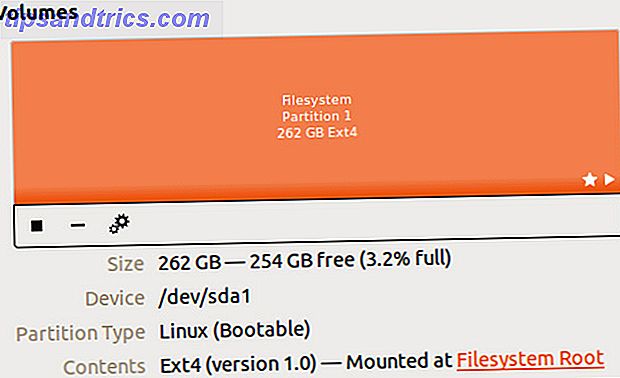
Når du installerer et Linux-system, er det best å bruke ext4-filsystemet. Det er det mest brukte og mest stabile filsystemet som støtter TRIM (som fortsatt må aktiveres - mer på det nedenfor).
Dette bør ikke være mye av et problem: de fleste distribusjonsstandard til ext4.
Monter alternativer ved oppstart
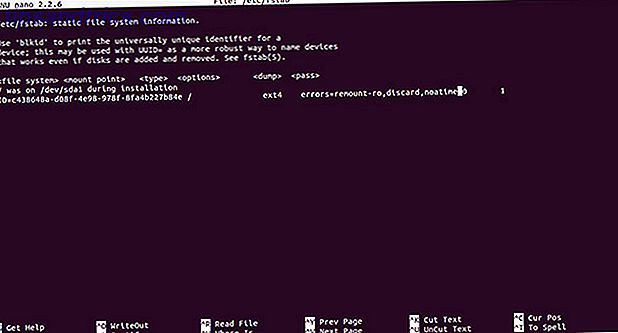
Hver gang du starter Linux-systemet, må det montere de ulike stasjonene i datamaskinen for å kunne bruke dem. Det finnes ulike monteringsalternativer du kan bruke, avhengig av maskinvaren og dine behov, og noen er passende å bruke med SSD-er.
For å gjøre disse endringene, åpne opp terminalen din og kjør kommandoen sudo nano /etc/fstab . Deretter finner du partisjon (er) i SSD (ene) som er oppført i denne filen. Partisjoner her er normalt oppført av UUID, som er mer presis enn /dev/sdXY identifikasjonssystemet. Hvis du har flere partisjoner, kan du bruke kommandoen blkid /dev/sdXY å finne UUID, erstatte X med az og Y med 1-9.
Deretter legger du til følgende monteringsalternativer: discard og noatime . Slett gjør at SSDs TRIM-funksjonen kan brukes - dette forbedrer ytelsen og levetiden. Det andre alternativet, noatime, forteller filsystemet å ikke holde oversikt over sist tilgjengelige tidspunkter - bare sist endrede tider. Dette kan redusere slitasje på SSD, fordi det er mange filer du får tilgang til mens du bruker datamaskinen, men det er langt færre filer som du ender med å modifisere. Filen skal se ut som skjermbildet ovenfor.
Hvis du oppdager at noen programmer mislykkes med noatime-alternativet (da de sist brukte tider vil være før sist endrede tider, som normalt ikke er mulig), kan du erstatte noatime med relatime. Dette oppdaterer siste tilgangstid med samme verdi som sist endret tid, alt i samme skriveoperasjon.
Ikke bruk SWAP
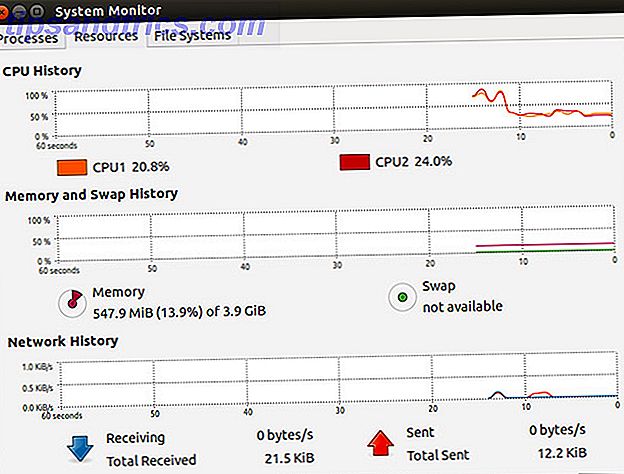
Når du bruker en SSD, er det også en veldig god idé å ikke ha en SWAP-partisjon. Hva er en Linux SWAP-partisjon, og hva gjør det? Hva er en Linux SWAP-partisjon, og hva gjør det? De fleste Linux-installasjoner anbefaler at du inkluderer en SWAP-partisjon. Dette kan virke rart å Windows-brukere - hva er denne partisjonen for? Les mer på det (med mindre du har en seriøs grunn til å gjøre det).
Konstant leser og skriver SWAP-partisjoner legger til betydelig slitasje på SSD. Hvis du virkelig vil ha en SWAP-partisjon, ville det være bedre å plassere det på en sekundær, ikke-SSD-harddisk hvis det er mulig. Jeg vet at det er fristende å sette en SWAP-partisjon på en SSD - det ville være den mest effektive SWAP-partisjonen du noensinne vil ha - men denne hastigheten kommer til en stor pris.
Mange foreslår at du fortsatt kan legge til en SWAP-partisjon, men deaktiver dvalemodus, da det fører til at ekstreme mengder leser og skriver. Men siden det er sjeldent at du bruker en SWAP-partisjon, som du sannsynligvis har mer enn nok RAM, vil det bare ta opp plass og potensielt føre til slitasje. Også, ikke inkludert en SWAP-partisjon til å begynne med, er en enkel måte å deaktivere dvalemodus på
Konklusjon
Disse tipsene skal gjøre deg godt på vei til en mye mer optimalisert SSD-opplevelse på Linux. Og din SSD vil takke deg ved å vare noen år lenger enn det ville uten disse optimaliseringene. Hvis du føler deg heldig, kan du undersøke enda flere SSD-relaterte optimaliseringer som kanskje ikke er for svake i hjertet. Det er opp til deg, men disse tipsene gjør det beste for din SSD. De fleste andre tweaks er bare nitpicks som gir en minimal forskjell.
Hvilke SSD-optimaliseringer kan du anbefale? Hva er din mening om hvordan SWAP skal håndteres? Gi oss beskjed i kommentarene!
Image Credits: Robert Via Flickr



